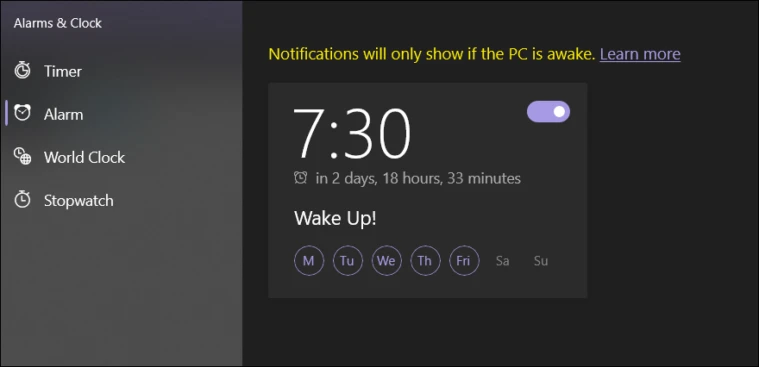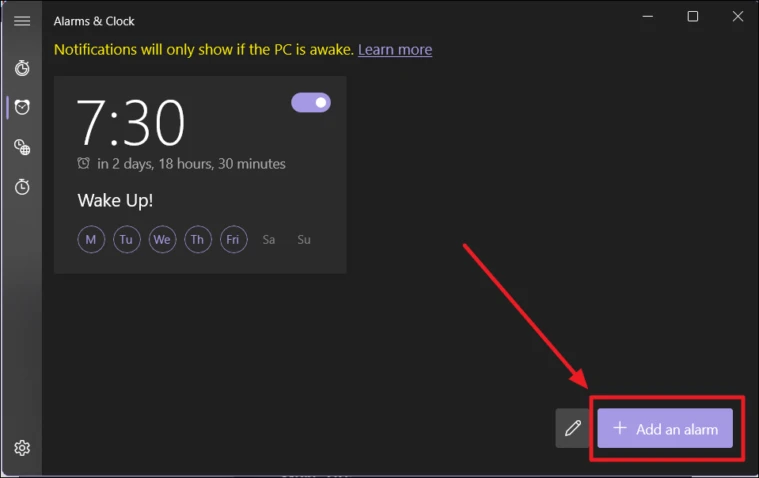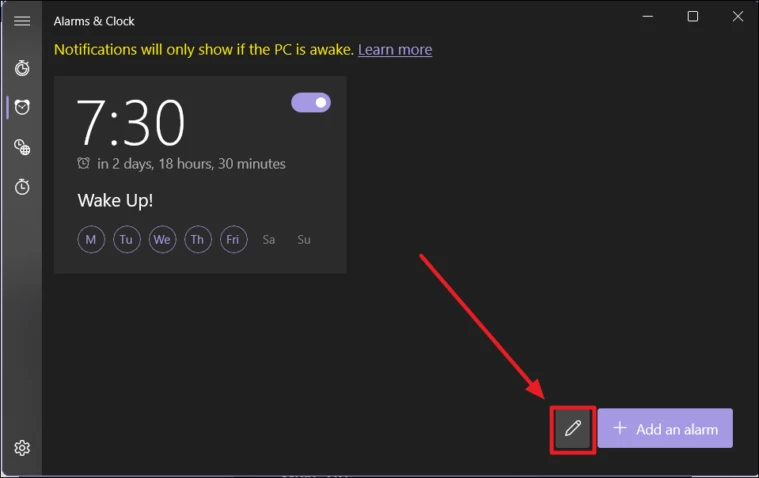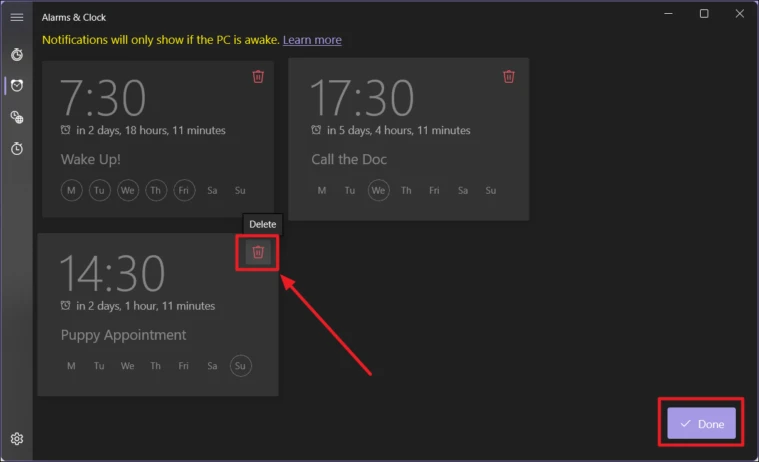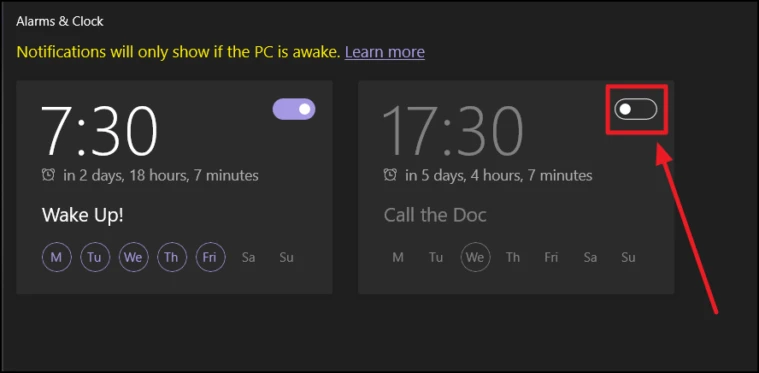Windows 11 жүйесінде дабылды қалай қосуға және орнатуға болады
Бұл процедура алаңдатарлық емес.
Оятқыштар немесе оятқыштар біздің өміріміздің маңызды бөлігі болып табылады. Біз осы жанқияр машиналарсыз күн сайын кездесетін қорқыныш пен хаосты елестете алмаймыз. Бастапқыда дабылдарға қол жеткізудің және иеленудің жалғыз жолы сағаттар болды. Бұл әлемнің кейбір бөліктерінде және жеке қалаулар бойынша әлі де солай.
Әлем технологияны құптаған кезде оятқыштар тез телефондарға айналды. Бүгін біз сандық планетаға тереңдеп бара жатырмыз, тіпті ноутбуктер мен компьютерлер сияқты үлкен электроникада да оятқыш бар! Бұл үлкен жігіттер сізді бірден оятуы немесе бір нәрсені еске түсіруі мүмкін! Шарт бойынша ол қосулы.
Windows 10 мұны істей алады. Windows 11 мұны да жасай алады, бірақ жақсырақ. Сонымен, Windows 11 Microsoft әлемі үшін жаһандық эталонға айналғанда, жаңа операциялық жүйеде дабылдарды орнату жолы.
Windows 11 жүйесінде дабылды қалай орнатуға болады
Алдымен тапсырмалар тақтасындағы Іздеу белгішесін басыңыз. Иә, жаңарту барлық белгішелерді беттің ортасына жылжытты! Баспасаңыз және оның орнына курсорды Іздеу белгішесінің үстіне жылжытсаңыз, оң жақта іздеу жолағы пайда болады. Бұл жолақты да басуға болады. Екеуі де бір іздеу бетіне апарады.
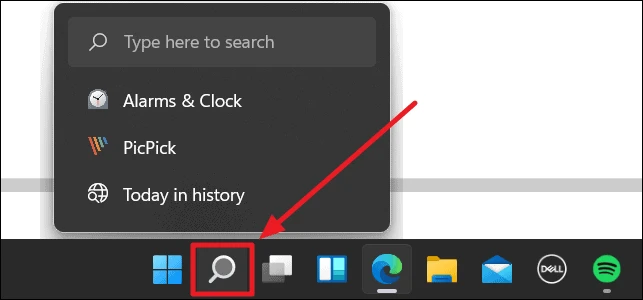
Келесі пайда болатын беттің іздеу жолағына «ескерту» сөзін теріңіз. Сол жақта «Дабылдар мен сағат» қолданбасы көрсетілетін «Үздік сәйкестік» бөлімі болады және сол бөлім оң жақта егжей-тегжейлі ашылады. Біріншісін немесе соңғысының логотипінің астындағы «Ашу» опциясын басуға болады. Екеуі бірдей жұмыс істейді.
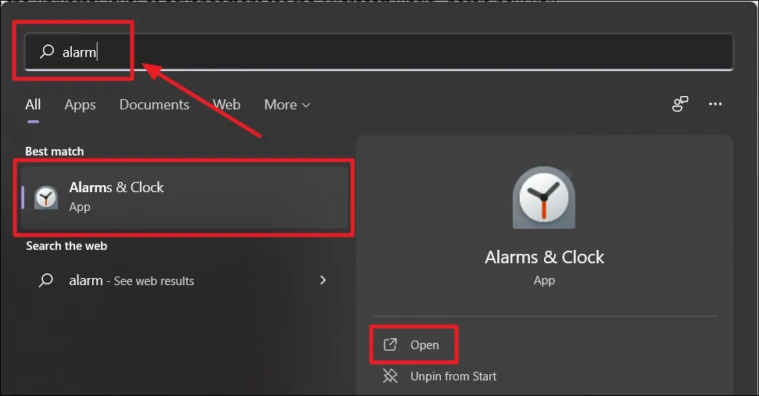
Дабылдар және сағат беті ашылады. Сол жақтағы опциялар мәзірінен «Дабыл» опциясын таңдаңыз.
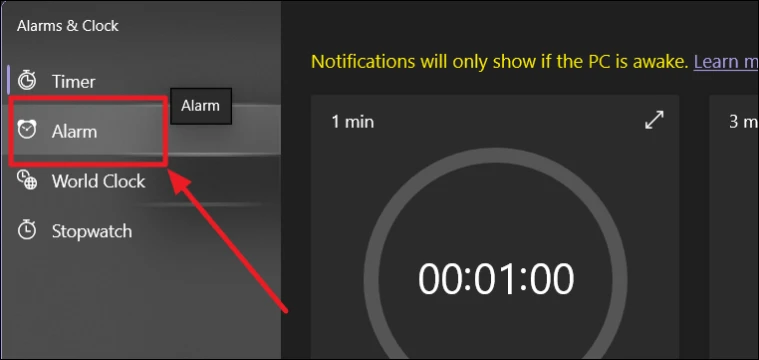
Дабылдарды өңдеу
Дабыл опциясын таңдағаннан кейін оң жақта әдепкі дабыл уақыттарын алдын ала қарау жолағы пайда болады. Осы жолақтың кез келген жерін басу арқылы дабылды өзгертуге болады.
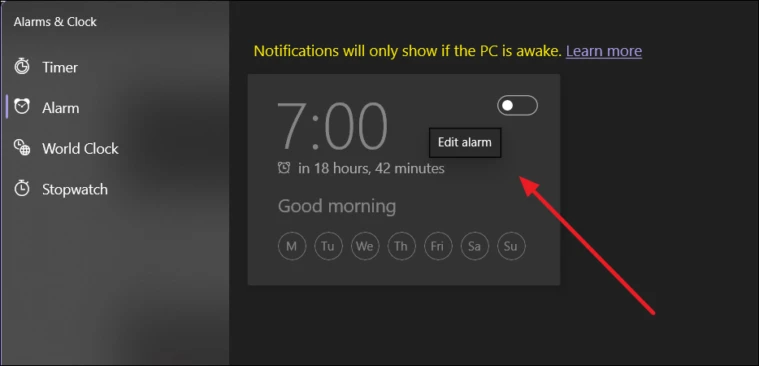
Дабылды өңдеу терезесі енді ашылады. Мұнда сағат және минут бөлімдеріндегі жоғары немесе төмен көрсеткілерді басу арқылы уақытты өзгертуге болады. Немесе уақытты қолмен теруге болады. Сондай-ақ, уақыт бөлімінің астындағы ұяшықта дабыл атауын теңшеуге болады.
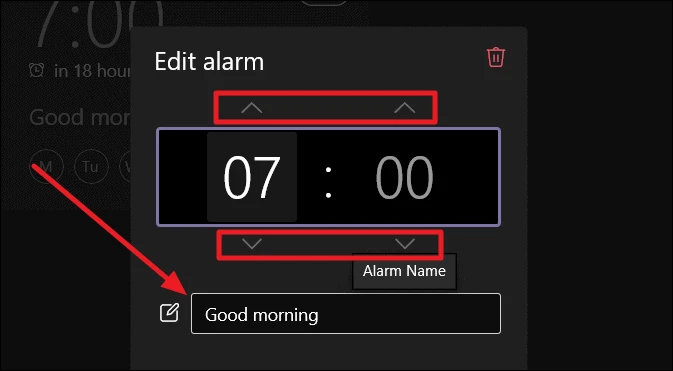
Дабылды қайталау опциясы дабылдың барлық күндерде бір уақытта сөнуін қаласаңыз. Олай болмаса, осы опцияның алдындағы құсбелгіні алып тастауға болады. Дабылдың апта бойы жұмыс істегенін қаламасаңыз, апта күндерін көрсету үшін пайдаланылатын қысқартулардың кез келгенін басу арқылы кейбір күндерді тексеруге болады.
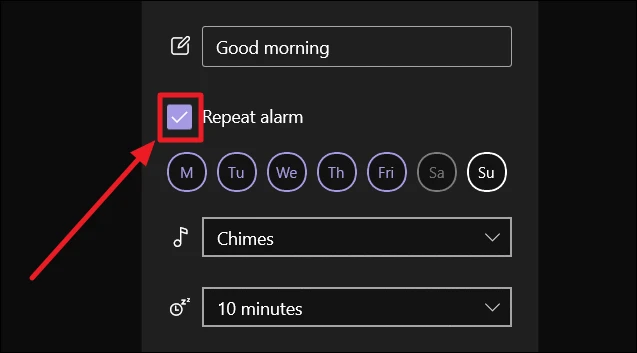
Ескертпе белгішесінің жанындағы ұяшықты басу арқылы дабыл дыбысын өзгертуге болады. Мұнда дыбыстардың опциялары өте шектеулі.
Сондай-ақ, кейінге қалдыру сағаты белгішесінің жанындағы жолақты басу арқылы кейінге қалдыру кезеңдерін өзгертуге болады. Кідіртуді аяқтап, төсектен тезірек шыққыңыз келсе, кейінге қалдыру ашылмалы жолағындағы "Ажыратылған" опциясы сізге арналған.
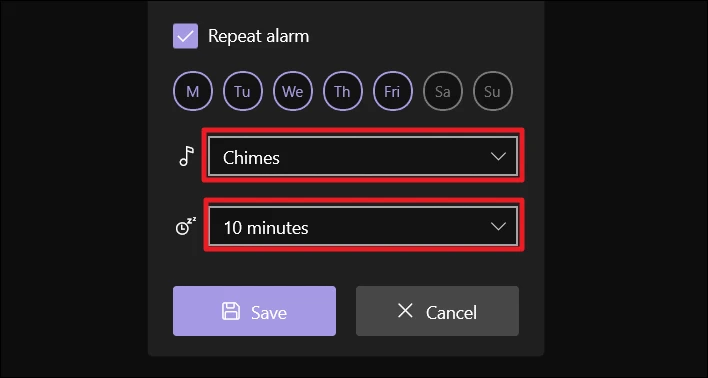
Жаңа дабылға барлық қажетті өзгертулерді жасағаннан кейін, Дабылды өңдеу жолағының төменгі жағындағы Сақтау түймесін басыңыз.
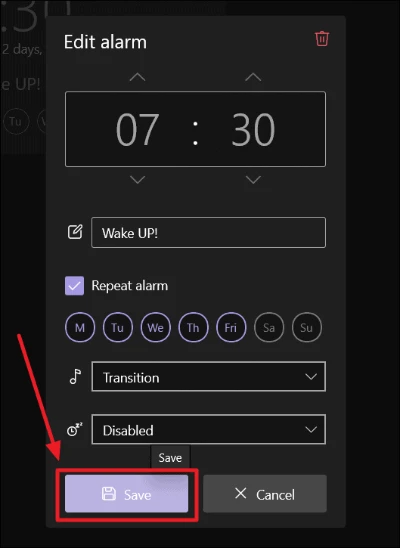
Дабыл енді Дабылдар және сағат қолданбасының Дабыл бөлімінде пайда болады.
Жаңа дабылдарды қосыңыз
Бұрыннан бар дабылдарға қосымша дабыл қосқыңыз келсе, Дабылдар бетінің төменгі оң жақ бұрышындағы «+ Дабыл қосу» түймесін басыңыз.
Сіз осы нұсқаулықтың бірінші бөлімінде талқыланғандай дабылды орнату процедурасына қайта бағытталасыз.
Ескерту: AM/PM түймесі болмағандықтан, уақыт 24 сағаттық форматта емес, 12 сағаттық форматта болады.
Дабылдарды жою
Қарындаш белгішесі Өңдеудегі Ескерту қосу түймешігінің жанында пайда болады. Бірақ бұл түйме дабылдарды жоюға арналған. Дабылдарды алдын ала қарау өрістерінің кез келгенін басу арқылы өзгертуге болады.
Қарындаш белгішесін немесе Ескертулерді өңдеу түймешігін басқан кезде барлық ескерту жолақтары өшіп қалады және жоғарғы оң жақ бұрыштардың әрқайсысында қоқыс белгішесі пайда болады. Жойғыңыз келетін дабыл(дар)дағы осы белгішені басуға болады. Жоюдан кейін төменгі оң жақ бұрыштағы Дайын түймесін басыңыз.
Жойылған ескерту енді тізімде жоқ.
Дабылдарды бірден қосыңыз/өшіріңіз
Ескертулерді алдын ала қараулар көрінетін негізгі Дабылдар бетінде әрбір алдын ала қарау жолағында жоғарғы оң жақ бұрышта ауыстырып-қосқыш жолағы болады. Осы ауыстырып қосқышты басу арқылы дабылды бірден өшіруге болады. Коммутатордың басқа түс емес, ақ-қара екеніне көз жеткізіңіз. Дабылды қосу бірдей қадамды талап етеді, бірақ бұл жерде қосқыш түсті болады.
Windows 11 құрылғысы қосулы болған кезде, өзіңізге орнатқан барлық дабылдар туралы хабарландыру аласыз. Жазба үшін, дабылды еске салу ретінде де пайдалануға болады!